Microsoft의 Windows Server 2003에는 인터넷 방송을 제공할 수 있는 스트리밍 서버(Windows Media Server 9이 내장되어 있습니다.
기존 Windows 2000 Server의 Windows Media Server가 IPv4 만을 지원하는데 반해 Windows Server 2003의 Windows Media Server 9은 IPv6 프로토콜을 지원합니다.
따라서, Windows Server 2003에서 Windows Media Server 9을 설치하고 IPv6 스택을 활성화하면 IPv6 기반 인터넷 방송(스트리밍 서비스)이 가능합니다.
본 문서에서는 Windows Server 2003에서 Windows Media Server 9을 설치하는 방법과 IPv6 스택을 설치하는 방법을 간단히 소개하고, IPv6 기반 인터넷 방송을 구성해 보겠습니다.
1. Windows Media Server 9의 설치
Windows 2003 Server를 기본 옵션으로 설치하면 Windows Media Server가 설치되지 않습니다.
시작 >> 설정 >> 제어판 >> 프로그램 추가 제거 >> Windows 구성요소 추가/제거를 선택하고 가장 아래에 있는 "Windows Media 서비스"를 확인하여 스트리밍 서비스를 설치합니다.[그림1]
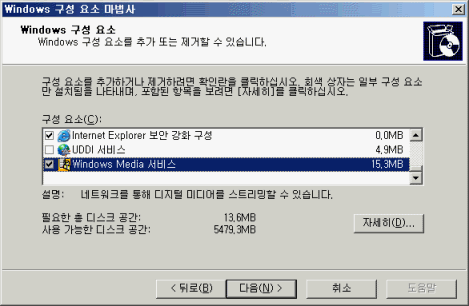
[그림1]
서비스 설치가 완료된후시작 >> 설정 >> 제어판 >> 관리도구로 가면 "Windows Media 서비스" 항목이 추가된 것을 확인할 수 있습니다.[그림2]
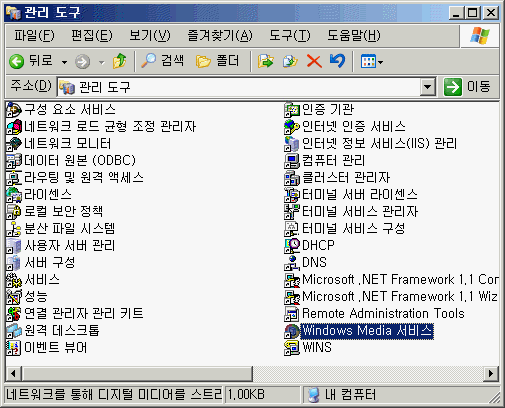
[그림2]
2. IPv6 스택의 설치
Windows 2003에서 IPv6 스택 설치는 명령어 프롬프트에서netsh interface ipv6 install명령을 입력하면 됩니다.
보다 자세한 내용은 IPv6 포탈 사이트의IPv6 설치 Step by Step 문서또는 자료실의 Windows 2003 관련 문서(자료실 통합 검색에서 2003 검색어로 검색)를 참고하시기 바랍니다.
3. Windows Media Server 9의 IPv6 지원 확인
이제 IPv6 스택(프로토콜)과 Windows Media Server 9이 설치되었습니다. 이제 실제로 Windows Media Server 9이 IPv6를 지원하는지 확인해 보겠습니다.
Windows Media Server는 스트리밍 서비스를 위해 TCP 554, TCP/UDP 1755, TCP 80 포트를 사용합니다.
** IPv4와 IPv6에 대해 동일
** 웹서버를 사용하는 경우TCP 80 포트는 Windows Media Server에서 사용할 수 없습니다.
따라서 명령 프롬프트에서netstat -an명령을 이용하여 해당 포트가 Listening 되고 있는지 확인할 수 있습니다.
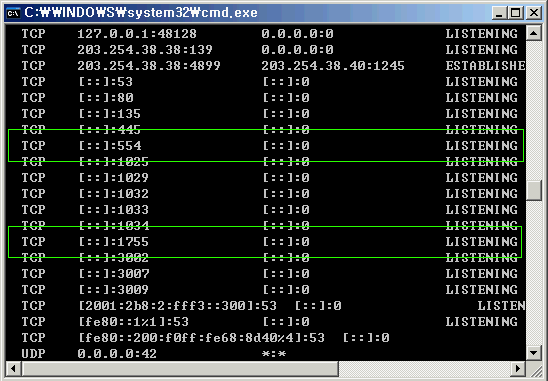
우선 netstat -an 명령의 결과중 IPv6 TCP 부분을 살펴보면 IPv6 TCP 554, 1755 포트를가 Listening 하고 있음을 알 수 있습니다.[그림3]
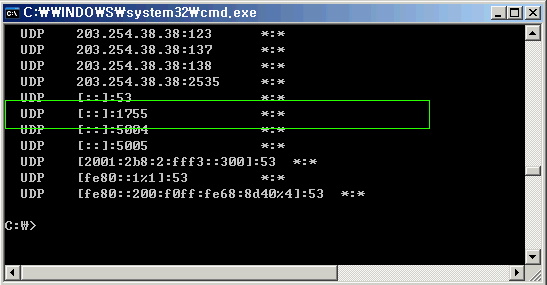
[그림4]
다음으로 그림에서 netstat -an 명령의 결과중 IPv6 UDP 부분을 살펴보면 IPv6 UDP 1755 포트를 Listening 하고 있음을 알 수 있습니다.[그림4]
이상으로 네트워크 측면에서 Windows Server 2003의 Windows Media Server 9은 IPv6를 지원하고 있음을 확인하였습니다.
4. Windows Media Server 9을 이용한 IPv6 인터넷 방송 설정
IPv6로 인터넷 방송이 된다는 점을 제외하고는 기존 IPv4 환경에서 Windows Media Server를 설정하는 것과 동일합니다.
따라서 본 문서에서는 별도로 Windows Media Server에서 방송 설정을 하는 방법은 설명하지 않고 기본 적으로 들어 있는 샘플 방송 설정을 이용합니다.
우선시작 >> 설정 >> 제어판 >> 관리도구 >> Windows Media Service를 선택하여 관리도구를 실행하고'게시지점'을 선택합니다.[그림5]
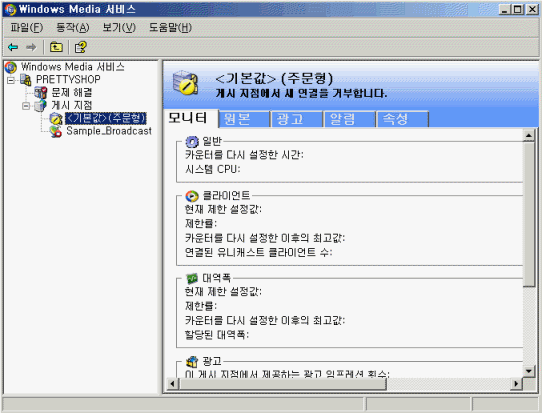
[그림5]
새로운 연결을 허용해야 하므로 게시지점중'<기본값>(주문형)'을 선택하고 오른쪽 마우스 버튼을 클릭하여 '새 연결 허용'을 선택하여 사용자의 접속을 허용합니다.[그림6]
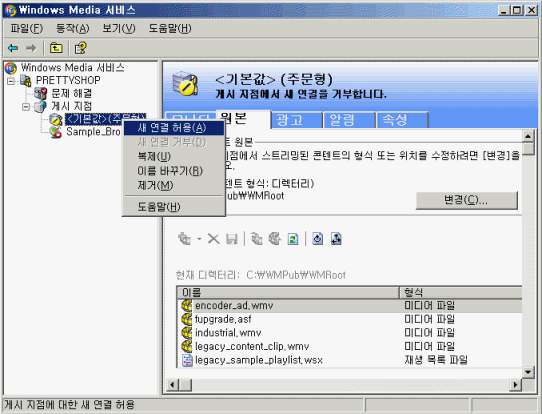
[그림6]
이제 외부 사용자가 IPv4 또는 IPv6 주소로 인터넷 방송을 이용할 수 있습니다.
5. IPv6 DNS 또는 호스트네임 설정
하지만 한가지 주의할 점은,Internet Explorer 또는 Windows Media Player에서는 URL 입력창에 IPv6 주소를 바로 입력하지 못하고 반드시 호스트네임(예:vod.6dns.org)을 이용해야 합니다.
따라서 방금 설정한 Windows Server 2003에 IPv6 DNS 또는 호스트네임을 설정해야 합니다.
별도의 DNS 서버를 운영하고 있다면, 해당 DNS 서버를 이용하고,만약 별도의 DNS 서버 또는 도메인 네임이 없다면 IPv6 DDNS 서비스(http://www.6dns.org)를 이용하여 간단하게 새로운 호스트네임을 만들 수 있습니다.
자세한 내용은 IPv6 포탈 초기화면의 따라하기 문서중 'IPv6 시스템에 IPv6 DNS(호스트)네임 부여' 문서(http://www.vsix.net/other/guide/ipv6_dns/dns_name.html)를 참고하시기 바랍니다.
본 문서에서는 vod.6dns.org 도메인 네임에 Windows Sevrer 2003의 IPv6 주소를 할당하였습니다. 따라서 vod.6dns.org = 2001:2b8:2:fff3::300으로 구성하였습니다.
6. Windows Media Player 9 또는 10을 이용한 IPv6 인터넷 방송 테스트
지금까지 여러 절차를 거쳐 IPv6 스택 설치, Windows Media Server 및 호스트네임을 구성하였습니다. 이제 IPv6를 지원하는 인터넷 방송 클라이언트인 Windows Media Player 9 또는 10을 이용하여 인터넷 방송을 이용해 보겠습니다.
인터넷 익스플로러 URL 입력창 또는 Windows Media Player의 파일 >> URL 입력 항목에 아래와 같이 입력합니다.
mms://vod.6dns.org/industrial.wmv
** industrial.wmv 파일은 Windows Media Server에 내장된 샘플 파일입니다.
곧 Windows Media Player가 실행되고 아래와 같이 동영상이 재생 됩니다.[그림7]
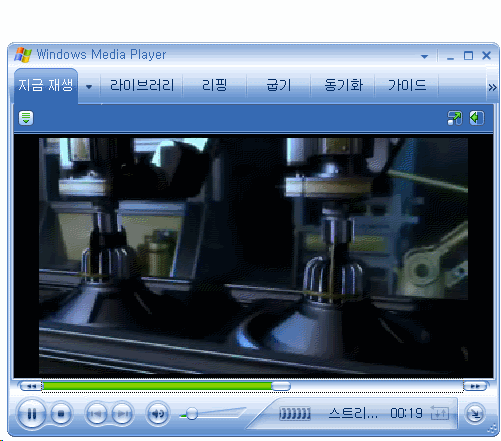
[그림7]
7. netstat 명령을 이용한 IPv6 접속 여부 확인
이제 클라이언트 PC의 명령 프롬프트에서 netstat -an 명령을 실행하여 IPv6로 데이터가 전송되고 있는지 확인합니다.
아래 그림에서는2001:2b8:2:fff3::300 호스트와 TCP 554 포트로 연결되었습니다.[그림8]
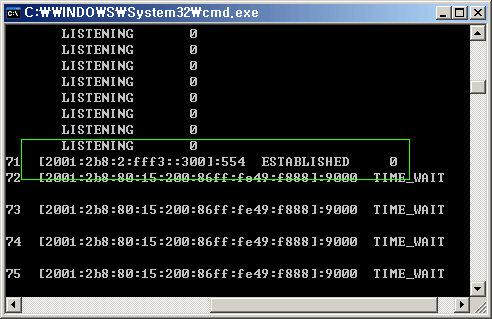
[그림8]
'Technology > IPv6' 카테고리의 다른 글
| [IPv6 강좌] IPv4/IPv6 전환 위한 여러 가지 방법들 (0) | 2005.06.04 |
|---|---|
| Windows XP SP1, SP2, Windows 2003에서 IPv6관련 ipconfig 명령 이용법 (0) | 2005.06.04 |
| [IPv6 강좌] 프롤로그 : 차세대 인터넷 (0) | 2005.06.04 |
| IPv6 주소 생성 절차 (0) | 2004.12.24 |
| IPv6과 휴대인터넷이 만난다 (0) | 2004.12.21 |
| Global IP Business Exchange 전시 행사 - IPv6 부문 전시 (0) | 2004.12.21 |
